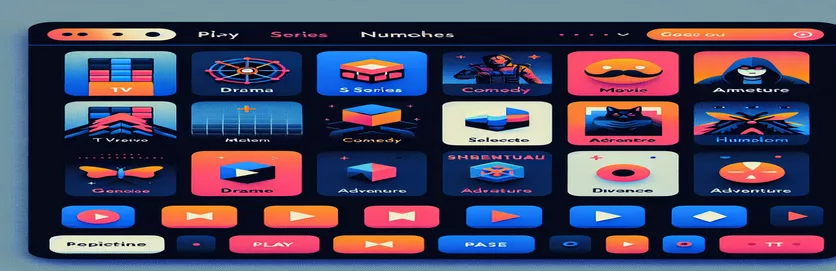Büyüleyici bir Tkinter Kullanıcı Arayüzü Oluşturmak: Netflix'ten Esinlenen Bir Mücadele
Netflix ana sayfasının şık tasarımını kopyalamayı hiç hayal ettiniz mi? Geliştiriciler için, özellikle de Python'un Tkinter kütüphanesine yeni başlayanlar için göz korkutucu ama heyecan verici bir zorluk. 🎥 İster öğrenmek ister etkilemek istiyor olun, Netflix arayüzünü taklit edecek bir resim kaydırıcısı oluşturmak becerilerinizi geliştirebilir ve projenizin öne çıkmasını sağlayabilir.
Python GUI geliştirmeye ilk başladığımda, kullanıcı arayüzlerinin karmaşıklığı karşısında şaşkına dönmüştüm. Slayt gösterisi gibi etkileşimli öğeler ekleme fikri korkutucu görünüyordu. Ancak kararlılıkla ve adım adım ilerleyen bir yaklaşımla bunun yeni başlayanlar için bile ulaşılabilir olduğunu fark ettim.
Bu makalede Netflix'ten ilham alan bir kullanıcı arayüzü tasarlama sürecini inceleyeceğiz. Görüntü işleme için Tkinter ve Yastık (PIL) kullanarak ana sayfa için işlevsel bir görüntü kaydırıcısı oluşturmaya özellikle odaklanacağız. Yolculuk eğitici ve ödüllendirici olacağa benziyor.
Şunu hayal edin: Netflix'teki film posterleri arasında gezinme deneyimini taklit ederek görüntülerin zahmetsizce kaydığı tamamlanmış bir arayüz. Sonunda, projenize hem stil hem de işlevsellik katarak bu vizyonu hayata geçirebileceksiniz. Hadi başlayalım! 🚀
| Emretmek | Kullanım Örneği |
|---|---|
| Image.open() | PIL kütüphanesindeki bu komut, yeniden boyutlandırma veya Tkinter uyumlu bir formata dönüştürme gibi daha ileri işlemler için bir görüntü dosyasını açar. |
| Image.resize() | Görüntüyü, GUI'deki kaydırıcı alanının sınırları içine sığdırmak için gerekli olan belirli boyutlara göre yeniden boyutlandırır. |
| ImageTk.PhotoImage() | Bir PIL görüntüsünü Tkinter'ın görüntüleyebileceği bir formata dönüştürerek uygulamada dinamik görüntü güncellemelerine olanak tanır. |
| config() | Widget'ı yeniden oluşturmadan kaydırıcı efekti oluşturmak için bir etiketin görüntüsünü değiştirmek gibi widget niteliklerini dinamik olarak güncellemek için kullanılır. |
| pack(side="left" or "right") | Sezgisel gezinme kontrollerinin sağlanması için kaydırıcının her iki tarafına düğmeler yerleştirmek gibi widget'ların hizalamasını belirtir. |
| command | Kaydırıcıdaki sonraki veya önceki görüntüye gitmek gibi belirli bir işlevi bir düğmeye basmaya bağlamak için Tkinter düğmelerinde kullanılan bir parametre. |
| Label | GUI içinde etkileşimli olmayan metin veya görüntüleri görüntüler. Burada kaydırıcı görsellerini görüntülemek için birincil kap olarak kullanılır. |
| % operator in indexing | Aralık dışına çıktığında (örneğin son görüntüden ilkine) dizini sararak görüntü listesinde döngüsel gezinmeyi sağlar. |
| bind() | Fare tıklamaları veya klavye girişi gibi kullanıcı etkinliklerine işlevler ekleyebilir. Açıkça kullanılmasa da gelişmiş etkileşimler için yararlı bir alternatiftir. |
| lambda | Satır içi hafif, anonim işlevler oluşturur. Delta gibi argümanları doğrudan düğme komutlarına iletmek için burada kullanılır. |
Netflix'ten Esinlenen Tkinter Slayt Gösterisini Anlamak
İlk komut dosyası, Python'un Tkinter kitaplığını kullanarak Netflix tarzı temel bir görüntü kaydırıcısı oluşturur. Bu komut dosyası, Netflix'in estetiğine uyacak şekilde belirli bir boyut ve arka plan rengi ayarlayarak ana uygulama penceresini başlatarak başlar. Resim.open Ve ImageTk.PhotoImage komutlar burada çok önemlidir; görüntüleri dinamik olarak yüklememize ve görüntülememize olanak tanırlar. Görüntüleri yeniden boyutlandırarak Resim.yeniden boyutlandırkaydırıcıya kusursuz bir şekilde yerleşerek görsellerin keskin ve orantılı olmasını sağlarlar. Bu kurulum, projeniz için işlevsel, görsel olarak çekici bir kaydırıcı arayüzü oluşturur. 🎥
Komut dosyası, slayt gösterisi işlevi için gezinme düğmelerini sunar. Bu düğmeler şunları kullanır: emretmek O anda görüntülenen görüntüyü değiştiren işlevleri çağırmak için parametre. yapılandırma Bu yöntem, görüntü etiketini yeniden oluşturmadan güncelleyerek geçişleri sorunsuz ve verimli hale getirdiği için çok önemlidir. Modül operatörünün yaratıcı bir kullanımı (%), Netflix deneyimini taklit ederek son görüntüden sonra ilk görüntüye geri dönerek sonsuz kaydırmaya olanak tanır. Bu teknik basit ama etkilidir, özellikle başlangıç seviyesindeki geliştiriciler için.
İkinci senaryoda tasarım, nesne yönelimli programlama (OOP) yaklaşımıyla zenginleştirilmiştir. Burada bir sınıf, görüntü kaydırıcının tüm işlevlerini kapsayarak kodu daha modüler ve yeniden kullanılabilir hale getirir. Örneğin sonraki veya önceki görüntüyü gösterecek işlevler, sınıfın mantığı düzenli tutan yöntemleridir. Bu modüler yapı, projeyi daha sonra genişletmek istediğinizde (örneğin, tıklatarak görüntüleme ayrıntıları veya otomatik oynatma seçenekleri gibi daha etkileşimli özellikler ekleyerek) özellikle kullanışlıdır. 🚀
Her iki komut dosyası da işlevsel ve çekici bir kullanıcı arayüzü sunarken temel Python programlama kavramlarını vurgulamaktadır. Gibi Tkinter widget'larını kullanma Etiket, Düğmeve olay işleme, basit araçların bile nasıl ilgi çekici kullanıcı arayüzleri oluşturabileceğini gösteriyor. Programlamayı öğrenmenin ötesinde, Netflix klonunuzu arkadaşlarınıza göstermenin, yaratıcılığınızı ve kodlama becerilerinizi sergilemenin keyfini düşünün. Bu proje yalnızca teknik uzmanlığınızı geliştirmekle kalmaz, aynı zamanda tasarım ve kullanıcı deneyimine olan ilgiyi de geliştirir. Sonunda gurur duyacağınız bir projeye sahip olacak ve Python'un GUI yeteneklerini daha iyi anlayacaksınız. 🌟
Tkinter ile Netflix Tarzında Görüntü Slayt Gösterisi Oluşturma
Bu komut dosyası, görüntü işleme için Tkinter kütüphanesini ve PIL'i kullanarak Python'da dinamik bir görüntü kaydırıcısı oluşturmaya odaklanır. Netflix'ten ilham alan bir kullanıcı arayüzü için tasarlanmıştır.
import tkinter as tkfrom PIL import Image, ImageTk# Initialize the main application windowroot = tk.Tk()root.title("Netflix Image Slider")root.geometry("1100x900")root.configure(bg="black")# Define images for the sliderimages = ["image1.jpg", "image2.jpg", "image3.jpg"]image_index = 0# Load images dynamicallydef load_image(index):img = Image.open(images[index])img = img.resize((800, 400))return ImageTk.PhotoImage(img)# Update image in the labeldef update_image(delta):global image_indeximage_index = (image_index + delta) % len(images)slider_label.config(image=photo_images[image_index])# Preload all imagesphoto_images = [load_image(i) for i in range(len(images))]# Slider Labelslider_label = tk.Label(root, image=photo_images[image_index], bg="black")slider_label.pack(pady=50)# Buttons for navigationprev_button = tk.Button(root, text="Prev", command=lambda: update_image(-1), bg="red", fg="white")prev_button.pack(side="left", padx=10)next_button = tk.Button(root, text="Next", command=lambda: update_image(1), bg="red", fg="white")next_button.pack(side="right", padx=10)# Start the Tkinter event looproot.mainloop()
OOP Kullanarak Netflix'ten Esinlenen Bir Kaydırıcı Oluşturma
Bu sürüm, Python Tkinter'da daha iyi modülerlik ve yeniden kullanılabilirlik için nesne yönelimli programlamayı kullanan Netflix tarzı kaydırıcıyı uygular.
import tkinter as tkfrom PIL import Image, ImageTkclass NetflixSlider:def __init__(self, root, images):self.root = rootself.images = imagesself.image_index = 0# Load imagesself.photo_images = [self.load_image(i) for i in range(len(self.images))]# Display imageself.slider_label = tk.Label(root, image=self.photo_images[self.image_index], bg="black")self.slider_label.pack(pady=50)# Navigation buttonsprev_button = tk.Button(root, text="Prev", command=self.show_prev, bg="red", fg="white")prev_button.pack(side="left", padx=10)next_button = tk.Button(root, text="Next", command=self.show_next, bg="red", fg="white")next_button.pack(side="right", padx=10)def load_image(self, index):img = Image.open(self.images[index])img = img.resize((800, 400))return ImageTk.PhotoImage(img)def show_next(self):self.image_index = (self.image_index + 1) % len(self.images)self.slider_label.config(image=self.photo_images[self.image_index])def show_prev(self):self.image_index = (self.image_index - 1) % len(self.images)self.slider_label.config(image=self.photo_images[self.image_index])# Initialize the applicationif __name__ == "__main__":root = tk.Tk()root.title("Netflix Slider OOP")root.geometry("1100x900")root.configure(bg="black")images = ["image1.jpg", "image2.jpg", "image3.jpg"]app = NetflixSlider(root, images)root.mainloop()
Tkinter Slider'lar için Gelişmiş Tekniklerin Keşfi
Daha önce ele alınmayan bir husus, Tkinter görüntü kaydırıcısında otomatik oynatma işlevinin uygulanmasıdır. Otomatik oynatmanın eklenmesi, görüntülerin belirli bir aralıktan sonra otomatik olarak geçiş yaptığı gerçek Netflix arayüzünü taklit eder. Bu, aşağıdakiler kullanılarak başarılabilir: sonrasında() Belirli bir gecikmeden sonra bir işlev çağrısını zamanlayan Tkinter'deki yöntem. Bunu görüntü döngüsü mantığıyla birleştirerek, eller serbest, dinamik bir slayt gösterisi deneyimi yaratabilirsiniz. Otomatik oynatmanın entegrasyonu yalnızca kolaylık sağlamakla kalmaz, aynı zamanda uygulamanın estetiğini de artırır. 🎥
Göz önünde bulundurulması gereken bir diğer geliştirme, görüntü kaydırıcısını duyarlı hale getirmektir. Bu, pencere boyutuna göre öğelerin boyutunun ve konumunun dinamik olarak ayarlanmasını içerir. Bunu bağlayarak başarabilirsiniz. yapılandırmak kök pencerenin olayını widget boyutlarını ve konumlarını yeniden hesaplayan özel bir işleve aktarır. Duyarlı tasarım, modern uygulamalar için çok önemli olan kaydırıcının farklı boyutlardaki ekranlarda harika görünmesini sağlar.
Son olarak kaydırıcıyı duraklatmak veya yeniden başlatmak gibi kullanıcı etkileşimini dahil etmek daha ilgi çekici bir deneyim sağlayabilir. Bu, otomatik oynatmayı açıp kapatan düğmeler eklenerek veya hatta klavye kontrollerini entegre ederek yapılabilir. bağlamak Yöntem. Örneğin, resimler arasında manuel olarak gezinmek için ok tuşlarını kullanabilirsiniz. Bu eklemeler, uygulamayı daha kullanıcı dostu ve çok yönlü hale getirerek gerçeğe yakın bir Netflix kullanıcı arayüzü deneyimi sunuyor. 🚀
Tkinter Kaydırıcıları Hakkında Sık Sorulan Sorular
- Kaydırıcı için otomatik oynatma özelliğini nasıl oluşturabilirim?
- Kullanın after() Görüntü güncellemelerini aralıklarla planlama yöntemi. Bu kesintisiz bir otomatik oynatma efekti yaratır.
- Görüntü kaydırıcı duyarlı hale getirilebilir mi?
- Evet, bağlayarak configure Widget'ları pencere boyutlarına göre dinamik olarak yeniden boyutlandırmak ve yeniden konumlandırmak için olay.
- Otomatik oynatmayı nasıl duraklatabilirim veya durdurabilirim?
- Otomatik oynatmayı şunu kullanarak durdurabilirsiniz: after_cancel() Bir düğmeye veya kullanıcı etkileşimine bağlı yöntem.
- Sorunsuz geçişler için görüntüleri önceden yüklemenin en iyi yolu nedir?
- kullanarak görüntüleri önceden yükleyin. ImageTk.PhotoImage() geçişler sırasında gecikmeleri önlemek için komut verin ve bunları bir listede saklayın.
- Kaydırıcıya klavye kontrollerini nasıl ekleyebilirim?
- Kullanın bind() Görüntü indeksini güncelleyen işlevlere ok tuşuna basılarak ekleme yöntemi.
Sorunsuz Bir Kullanıcı Arayüzü Deneyimi Oluşturma
Netflix'ten ilham alan bir görüntü kaydırıcısı oluşturmak, GUI tasarımı ve dinamik düzenler hakkındaki anlayışınızı geliştiren ödüllendirici bir projedir. Geliştiriciler, Tkinter ve PIL ile Python becerilerini geliştirmek ve görsel olarak çekici uygulamalar oluşturmak için heyecan verici araçları keşfedebilirler.
Böyle bir projeyi tamamlamak, teknik yönlerin ötesinde, başarı duygusunu da beraberinde getirir ve yaratıcılığa ilham verir. Bu bir görevden daha fazlasıdır; hem işlevsel hem de eğlenceli bir şey yaratırken gelişim yolculuğunuzu yükseltme fırsatıdır. 🌟
Tkinter Slayt Gösterisi için Kaynaklar ve Referanslar
- Bu makalede ayrıntılar için resmi Tkinter belgelerine başvurulmuştur. Tkinter Widget'ları ve Yöntemleri .
- Görüntü işleme ve entegrasyon için, içgörülerden yararlanıldı. Yastık (PIL) Kitaplığı Dokümantasyonu .
- Python'da duyarlı kullanıcı arayüzü tasarımına yönelik örnekler ve en iyi uygulamalar, aşağıdaki makalelerden uyarlanmıştır: Gerçek Python: Tkinter ile GUI'ler Oluşturma .